Smlouvy
s dodavateli, v├Żrobci, servisn├şmi firmami (technick├Ż popis)
Viz
t├ę┼ż:
                Dialogy
programu SLP
Dialog pro pr├íci se seznamem smluv s dodavateli, v├Żrobci a servisn├şmi firmami m├í dv─Ť z├ílo┼żky - Detail a Seznam. Z├ílo┼żka Detail obsahuje z├íkladn├ş informace o smlouv─Ť. Z├ílo┼żka Seznam zobraz├ş seznam v┼íech smluv.
P┼Öi aktivaci dialogu je zobrazena z├ílo┼żka Seznam. Seznam je set┼Ö├şd─Ťn vzestupn─Ť podle data uzav┼Öen├ş smlouvy.
P┼Öi prvn├ş aktivaci dialogu po spu┼ít─Ťn├ş SLP jsou zobrazeny pouze aktu├íln├ş smlouvy s dodavateli (viz filtrov├ín├ş seznamu smluv). P┼Öi dal┼í├ş aktivaci dialogu jsou zobrazeny smlouvy odpov├şdaj├şc├ş naposled pou┼żit├ęmu filtrov├ín├ş (viz filtrov├ín├ş seznamu smluv) - naposledy pou┼żit├Ż filtr se "pamatuje" a┼ż do vypnut├ş SLP.
P┼Ö├şstupov├í pr├íva
├Üdaje v seznamu smluv sm├ş editovat u┼żivatel├ę programu┬á SLP, kte┼Ö├ş maj├ş nastavena P┼Ö├şstupov├í pr├íva pro menu Agenda, oblast "Dodavatel├ę, v├Żrobci, servisn├ş firmy" na hodnotu "ps├ít".
Pokud se v n├ísleduj├şc├şm textu bude mluvit o editaci a v├Żmazu, t├Żk├í se to pouze u┼żivatel┼», kte┼Ö├ş maj├ş pro oblast "Dodavatel├ę, v├Żrobci, servisn├ş firmy" menu Agenda nastavena p┼Ö├şstupov├í pr├íva "ps├ít".
Popis z├ílo┼żky Detail
Všechny
├║daje v z├ílo┼żce Detail spravuj├ş u┼żivatel├ę programu SLP s p┼Ö├şstupov├Żmi pr├ívy SLC
a SLD a p┼Ö├şstupov├Żmi pr├ívy "ps├ít" pro oblast "Dodavatel├ę,
v├Żrobci, servisn├ş firmy" menu Agenda (viz odstavec P┼Ö├şstupov├í pr├íva). Mohou editovat ├║daje na
t├ęto z├ílo┼żce a mazat st├ívaj├şc├ş z├íznamy. P┼Öid├ívat nov├ę z├íznamy v tomto dialogu
nelze. P┼Öidat novou smlouvu je mo┼żn├ę pouze v dialogu "Smlouvy" v
dialoz├şch "Dodavatel├ę", "V├Żrobci", "Servisn├ş
firmy".
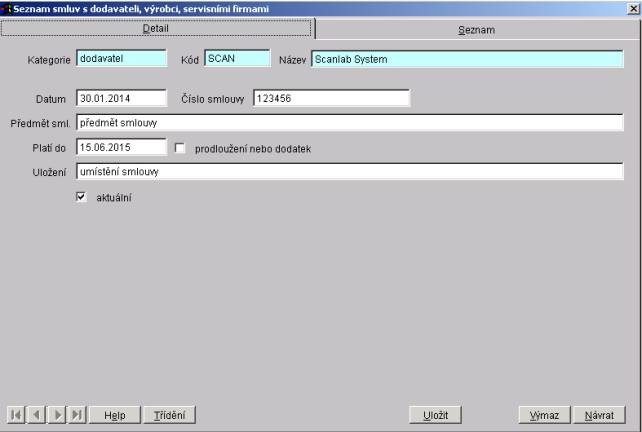
Kategorie - kategorie smluvn├ş strany (dodavatel, v├Żrobce, servisn├ş firma)
Kategorii nelze opravovat.
K├│d - ┬ák├│d smluvn├ş strany (dodavatel, v├Żrobce, servisn├ş firma)
K├│d nelze opravovat.
N├ízev - n├ízev smluvn├ş strany (dodavatel, v├Żrobce, servisn├ş firma)
Název nelze opravovat.
Datum - datum uzav┼Öen├ş smlouvy
Datum lze editovat.
─î├şslo smlouvy
─î├şslo smlouvy lze editovat. M├í d├ęlku maxim├íln─Ť 30 znak┼».
P┼Öedm─Ťt smlouvy
P┼Öedm─Ťt smlouvy lze editovat. M├í d├ęlku maxim├íln─Ť 80 znak┼».
Plat├ş do ┬á- datum, dokdy je smlouva platn├í (v─Źetn─Ť prodlou┼żen├ş nebo dodatku smlouvy)
Datum plat├ş do lze editovat.
prodlou┼żen├ş nebo dodatek - logick├í hodnta pro vyzna─Źen├ş, zda byla p┼»vodn├ş smlouva prodlou┼żena nebo k n├ş byl vypracov├ín dodatek
"prodlou┼żen├ş nebo dodatek" lze editovat.
Ulo┼żen├ş smlouvy - m├şsto, kde je smlouva ulo┼żena
Ulo┼żen├ş smlouvy lze editovat. M├í d├ęlku maxim├íln─Ť 50 znak┼».
Aktu├íln├ş - logick├í hodnota pro vyzna─Źen├ş aktu├ílnosti smlouvy. Je-li logick├í hodnota nastavena, je smlouva aktu├íln├ş.
Logickou hodnotu lze editovat.
Poznámka:
Pouze
aktu├íln├ş smlouvy budou zahrnuty v seznamu smluv, kter├Żm kon─Ź├ş platnost v
zadan├ęm obdob├ş. Tzn. pokud je smlouva aktu├íln├ş, je t┼Öeba hl├şdat, aby byla v─Źas
prodlou┼żena nebo k n├ş byl vypracov├ín dodatek. Naopak pokud spolupr├íce nap┼Ö. s
dodavatelem skon─Ź├ş, ozna─Źte smlouvu p┼Ö├şznakem "neaktu├íln├ş". U neaktu├íln├ş
smlouvy ji┼ż d├íle nebudete upozor┼łov├íni na nutnost prodlou┼żen├ş smlouvy.
Pohybov├í tla─Ź├ştka - viz Dialogy programu SLP
Help - tla─Ź├ştko pro vyvol├ín├ş n├ípov─Ťdy k dialogu
T┼Ö├şd─Ťn├ş - tla─Ź├ştko pro zobrazen├ş dialogu pro t┼Ö├şd─Ťn├ş
a hled├ín├ş.

Lze zvolit set┼Ö├şd─Ťn├ş smluv podle
ÔÇó K├│du dodavatele, ..
ÔÇó Data uzav┼Öen├ş smlouvy
ÔÇó ─î├şsla smlouvy
ÔÇó Data platnosti smlouvy
Do pole pro hledanou hodnotu lze zadat po─Ź├íte─Źn├ş ─Ź├íst
hledan├ęho ┼Öet─Ťzce.
Po stisknut├ş tla─Ź├ştka "Hledat" bude p┼Öepnuto
t┼Ö├şd─Ťn├ş smluv dle va┼í├ş volby. Pokud byl vypln─Ťn hledan├Ż ┼Öet─Ťzec, bude nalezen
prvn├ş z├íznam, kter├Ż odpov├şd├í hledan├ęmu ┼Öet─Ťzci a dialog T┼Ö├şd─Ťn├ş a hled├ín├ş bude
ukon─Źen. Nebyl-li ┼ż├ídn├Ż takov├Ż z├íznam nalezen, objev├ş se hl├í┼íka "Nenalezeno"
a dialog pro T┼Ö├şd─Ťn├ş a hled├ín├ş nebude ukon─Źen. Lze zm─Ťnit hledan├Ż ┼Öet─Ťzec a
hled├ín├ş opakovat, nebo tla─Ź├ştkem Storno dialog ukon─Źit.
Po stisknut├ş tla─Ź├ştka "Storno" bude dialog T┼Ö├şd─Ťn├ş
a hled├ín├ş ukon─Źen bez zm─Ťny po┼Öad├ş a bez p┼Ö├şpadn├ęho hled├ín├ş dle hledan├ęho ┼Öet─Ťzce.
Ulo┼żit - tla─Ź├ştko pro pr┼»b─Ť┼żn├ę ulo┼żen├ş zm─Ťn proveden├Żch v aktu├íln├şm z├íznamu bez nutnosti opustit z├íznam nebo zav┼Ö├şt obrazovku.
V├Żmaz - tla─Ź├ştko pro v├Żmaz aktu├íln├şho z├íznamu
N├ívrat - ukon─Źen├ş dialogu pro pr├íci se seznamem smluv. Do┼ílo-li od posledn├şho ulo┼żen├ş ke zm─Ťn─Ť v definici aktu├íln├şho z├íznamu, objev├ş se dotaz na ulo┼żen├ş zm─Ťn.
Popis z├ílo┼żky Seznam
Z├ílo┼żka Seznam zobrazuje seznam v┼íech smluv s dodavateli, v├Żrobci a servisn├şmi firmami. V z├ílo┼żce "Seznam" nelze ┼ż├ídn├ę ├║daje opravovat
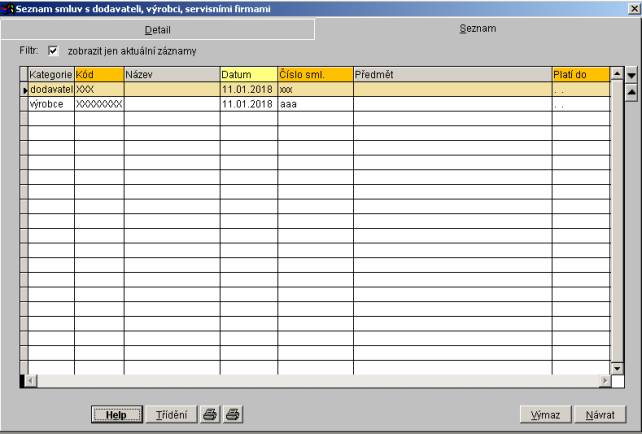
Filtr - pomoc├ş nastaven├ş filtru lze zobrazit pouze
aktu├íln├ş smlouvy s dodavateli.
Ve sloupc├şch seznamu jsou zobrazeny ├║daje ze seznamu smluv (obecn├ę informace o pr├íci se z├ílo┼żkou Seznam - viz Dialogy programu SLP).
Popis obsahu jednotliv├Żch sloupc┼»:
Kategorie - kategorie smluvn├ş strany
K├│d - k├│d smluvn├ş strany
Kliknut├şm na hlavi─Źku sloupce lze seznam set┼Ö├şdit podle k├│du.
N├ízev - n├ízev smluvn├ş strany
Kliknut├şm na hlavi─Źku sloupce lze seznam set┼Ö├şdit podle n├ízvu.
Datum - datum uzav┼Öen├ş smlouvy
Kliknut├şm na hlavi─Źku sloupce lze seznam set┼Ö├şdit podle data uzav┼Öen├ş smlouvy
Poznámka:
Pokud
nen├ş smlouva┬á aktu├íln├ş, je jeho datum v
seznamu zobrazeno ─Źerven─Ť.
─î├şslo smlouvy
Kliknut├şm na hlavi─Źku sloupce lze seznam set┼Ö├şdit podle ─Ź├şsla smlouvy.
P┼Öedm─Ťt smlouvy
Plat├ş do - datum konce platnosi smlouvy
Kliknut├şm na hlavi─Źku sloupce lze seznam set┼Ö├şdit sestupn─Ť podle konce platnosti smlouvy.
Popis tla─Ź├ştek Help, T┼Ö├şd─Ťn├ş a V├Żmaz - viz Popis z├ílo┼żky Detail.
![]() ┬á(tisk 1) - zobraz├ş dialog pro tisk
seznamu smluv.
┬á(tisk 1) - zobraz├ş dialog pro tisk
seznamu smluv.

Lze zvolit filtrov├ín├ş sestavy:
ÔÇó Aktu├íln├ş - do sestavy se dostanou pouze aktu├íln├ş smlouvy
ÔÇó Neaktu├íln├ş - do sestavy se dostanou pouze neaktu├íln├ş smlouvy
ÔÇó V┼íe - do sestavy se dostanou v┼íechny smlouvy
Tiskovou sestavu lze zobrazit na monitoru (volba Preview), vytisknout (volba Na tisk├írnu). Je orientov├ína na ┼í├ş┼Öku. T┼Ö├şd─Ťn├ş sestavy bude toto┼żn├ę s aktu├íln├şm t┼Ö├şd─Ťn├şm seznamu smluv. Dal┼í├ş mo┼żnost├ş je ├║daje o smlouv├ích ulo┼żit do excelov├ę tabulky a z t├ę si pak n├ísledn─Ť vytvo┼Öit tiskovou sestavu podle va┼íich po┼żadavk┼» (volba typu tisku "Do tabulky v Excelu).
ÔÇó Do tabulky v
Excelu - bude vytvo┼Öena tabulka pro Excel. Ka┼żd├Ż ┼Ö├ídek vytvo┼Öen├ęho XLS souboru
bude obsahovat ├║daje o jedn├ę smlouv─Ť: kategorii (kat), k├│d (kod), n├ízev
(nazev), datum uzav┼Öen├ş smlouvy (datum), ─Ź├şslo smlouvy (cislo), p┼Öedm─Ťt smlouvy
(predmet) a datum konce platnosti smlouvy (plati_do). Vytvořená tabulka pro
Excel bude ulo┼żena do adres├í┼Öe TEXTY programu SLP. Soubor se bude jmenovat
"TISKDDDDDDTTTTTT.XLS, kde
DDDDDDDD je
aktu├íln├ş datum ve tvaru RRRRMMDD (rok, m─Ťs├şc, den)
TTTTTT je aktu├íln├ş
─Źas ve tvaru HHMMSS (hodina, minuta, sekunda)
Uk├ízka ─Ź├ísti tiskov├ę sestavy:

![]() ┬á(tisk 2) - zobraz├ş dialog pro tisk
smluv, kter├Żm skon─Ź├ş platnost v zadan├ęm obdob├ş.
┬á(tisk 2) - zobraz├ş dialog pro tisk
smluv, kter├Żm skon─Ź├ş platnost v zadan├ęm obdob├ş.

Zad├ív├í se obdob├ş, ve kter├ęm skon─Ź├ş platnost smlouvy. Tiskovou sestavu lze zobrazit na monitoru (volba Preview), nebo vytisknout (volba Na tisk├írnu). T┼Ö├şd─Ťn├ş sestava je toto┼żn├ę s aktu├íln├şm t┼Ö├şdn├şm seznamu smluv.
Uk├ízka ─Ź├ísti tiskov├ę sestavy:

Poznámka:
V
seznamu se objev├ş i aktu├íln├ş smlouvy, kter├Żm kon─Ź├ş platnost p┼Öed za─Ź├ítkem
zadan├ęho obdob├ş.
V
seznamu se objev├ş i aktu├íln├ş smlouvy, u kter├Żch nen├ş zad├íno, dokdy smlouva
plat├ş (ve sloupci "Plat├ş do" bude n├ípis "Nezad├íno"
N├ívrat - ukon─Źen├ş dialogu pro pr├íci se seznamem smluv.